한 iPhone에서 다른 iPhone으로 데이터를 전송하는 방법
새 아이폰이 있습니까? 사진, 연락처, 캘린더, 결제 수단, 스마트 홈 설정 및 건강 정보와 같은 데이터도 이동해야 할 것입니다. 이 문서에서는 한 iPhone에서 다른 iPhone으로 모든 데이터를 이동하는 방법을 설명합니다.
이 지침은 실행 중인 기기에 적용됩니다. iOS 10.3 그리고 더 높은. iPhone을 활성화하거나 다른 작업을 관리하는 데 도움이 필요하면 다음을 확인하십시오. 새 iPhone을 설정하는 방법.
iTunes를 사용하여 새 iPhone으로 데이터를 전송하는 방법
당신이 가지고있는 경우 맥 또는 창 컴퓨터 아이튠즈 설치되어 있으면 이전 iPhone의 데이터를 백업하여 새 휴대전화로 전송할 수 있습니다.
이 지침은 iTunes 10 이상에 적용됩니다.
이전 전화를 컴퓨터에 연결하고 iTunes를 엽니다.
-
선택 장치 창의 왼쪽 상단 모서리에 있는 아이콘.

-
선택하다 백업 지금 휴대전화 백업을 컴퓨터에 저장합니다.
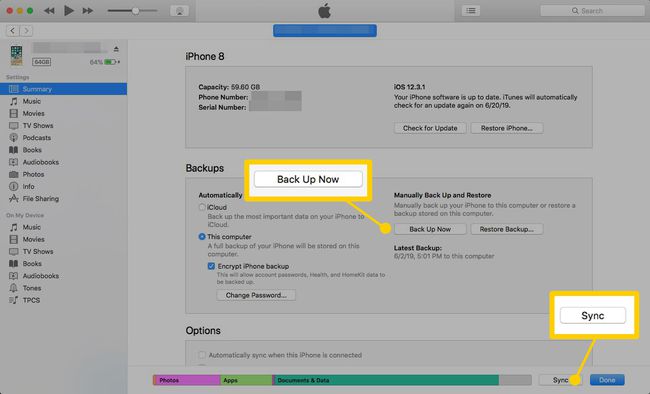
또는 다음을 선택할 수 있습니다. 동조 백업을 생성하고 휴대전화 업데이트 음악 보관함, TV 프로그램 또는 iTunes가 관리하는 기타 항목에 대한 변경 사항이 포함됩니다.
iTunes가 작업을 완료하면 이전 전화의 연결을 끊습니다.
새 휴대전화를 컴퓨터에 연결합니다.
-
다음에 수행할 작업은 새 장치를 설정했는지 여부에 따라 다릅니다. 그렇지 않은 경우 프로세스를 시작하십시오. 시작 시 iPhone을 새 장비로 설정할지 묻는 메시지가 나타나면 다음을 선택하십시오. iTunes 백업에서 복원.

-
새 휴대전화의 초기 설정을 이미 완료했다면 장치 iTunes에서 아이콘을 선택한 다음 아이폰 복원.

이 과정에서 iTunes는 새 iPhone을 삭제합니다. 처음 설정한 이후로 추가한 모든 항목이 손실됩니다.
-
표시되는 확인 화면에서 다음을 선택합니다. 복원하다.

iTunes는 새 휴대전화의 현재 콘텐츠를 삭제하고 이전 기기의 백업으로 대체합니다.
iCloud를 사용하여 새 iPhone으로 데이터를 전송하는 방법
iPhone을 사용하여 데이터를 백업할 수도 있습니다.
기존 휴대전화에서 설정.
수도꼭지 당신의 이름 화면 상단에 있습니다.
-
수도꼭지 아이클라우드.

수도꼭지 아이클라우드 백업.
옆에 스위치가 있으면 아이클라우드 백업 켜져 있지 않은 경우 탭하여 켭니다. 녹색으로 변해야 합니다.
-
수도꼭지 백업 지금.

iPhone이 iCloud에 백업을 저장합니다.
새 휴대전화를 설정할 때 iCloud 백업에서 복원 이전 iPhone의 데이터를 새 iPhone으로 이동합니다.
iPhone에서 iPhone으로 전송하는 방법
Apple이 호출하는 이전 데이터로 새 iPhone을 설정하는 세 번째 방법 빠른 시작, 새 장치를 처음 활성화할 때만 사용할 수 있습니다. iTunes 절차를 사용하면 기본적으로 원할 때마다 데이터를 이동할 수 있지만 이 프로세스는 사용 범위가 더 작습니다.
놓친 경우 새 iPhone을 복원하고 초기 설정을 다시 진행할 수 있지만 그 시점에서는 다른 방법 중 하나가 더 쉬울 수 있습니다. iPhone 간에 무선으로 데이터를 전송하는 방법은 다음과 같습니다.
이 지침은 실행 중인 기기에 적용됩니다. iOS 12.4 그리고 나중에.
두 전화기를 전원 공급 장치에 연결합니다.
설정 프로세스를 시작하려면 새 장치를 켜십시오. 오래된 장치를 가까이에 두십시오.
-
새 휴대전화에 애플 아이디 이전 전화기에서 새 전화기에서 사용할 전화기인지 묻습니다. 수도꼭지 계속하다 확인.
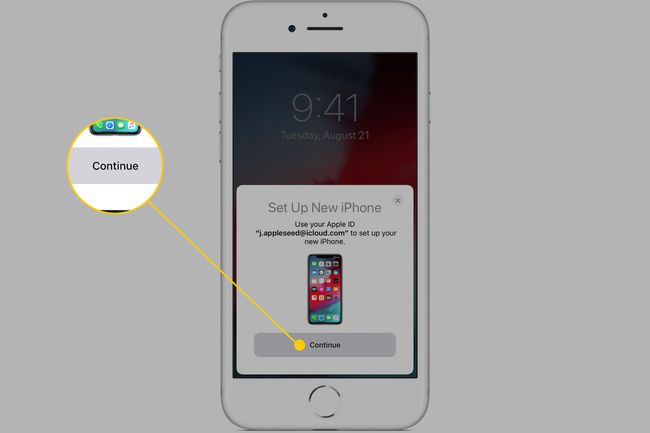
사과 -
새 휴대전화에 애니메이션이 나타납니다. 계속하려면 이전 장치 카메라의 뷰파인더 중앙에 놓습니다.
탭할 수도 있습니다. 수동으로 인증 카메라를 사용할 수 없는 경우.
새 휴대전화에서 현재 전화번호를 입력하세요. 암호.
-
설정 터치 ID 또는 얼굴 ID (사용 중인 iPhone 모델에 따라 다름) 또는 나중에 설정.
Face ID는 다음에서 사용할 수 있습니다. 아이폰X 그리고 더 새로운.
-
다음 화면에서는 데이터를 새 휴대전화로 전송할 방법을 묻습니다. 수도꼭지 iPhone에서 전송.

사과 데이터는 이전 iPhone에서 새 iPhone으로 전송됩니다.
Android 기기에서 iPhone으로 이동하는 경우에도 데이터를 이동할 수 있습니다. 당신은 사용할 것입니다 iOS 앱으로 이동 귀하의 정보를 그대로 유지합니다.
